钢笔工具比起其他选区工具和矢量绘图工具来说,具有一定的难度。
钢笔可以绘制直线和曲线,尤其是绘制流畅的曲线。
首先明白什么是贝塞尔曲线。
在使用钢笔工具之前一定要打开“橡皮带”,可以预览曲线。
1、曲线是由节点、方向线、方向点构成的。
节点控制线段的位置和长短,方向线控制曲线的形状,方向点控制方向线的位置。
2、节点类型
节点分为角点和曲线点
3、绘制直线
只需要单击钢笔工具就可以创建一个节点,不需要拖拉出方向线。
4、绘制曲线
单击钢笔工具的时候不要释放鼠标左键,开始拖拉,就会产生方向线。
记住,拖拉出来的方向线结束的位置是你的方向点的位置,不是你下一个节点的位置,不要拉到哪个位置就在哪个位置单击,这是很多新手犯的第一个错误,从而觉得钢笔工具很难学。
所以拉出方向线后,释放鼠标左键,去寻找你的下一个节点。
第一步骤:先单击产生节点并拖拉。
第二步骤:如果产生C型的曲线,第二个节点和第一个节点处于水平位置并隔开一点距离,单击第二个节点并往上拖拉。
关于怎么拖拉方向线,其实和你绘画的手势是一样的,线段怎么入,怎么出,你就怎么拖拉。
不过拖拉出的方向线一定要和曲线相切。
如果是画S型曲线,则第二个节点拖拉的方向和第一个节点是一致的。其实还是和绘画的手势一样。
其实贝塞尔曲线主要是由C型的曲线和S型的曲线构成的。
绘制曲线的时候,节点越少越好,这样线条才流畅。
当然,可以使用转换锚点工具,在角点和曲线点之间任意切换。
用“转换点工具”点击曲线点就变成了角点。
拖拉角点就可以产生方向线,变成曲线点。
5、调整路径
如果在绘制曲线的过程中,需要改变一方的方向线,可以在拉出方向线的时候鼠标左键不放,再按住Alt键,就可以改变一方的方向线了。
如果是想改变节点的位置,可以按住ctrl键,可以把钢笔工具临时切换成“直接选择工具”,也叫白箭头工具,专门调节路径节点的。
而如何绘制出漂亮的贝塞尔曲线是一件非常困难的事情,需要大量的练习和观察。
该在哪里添加节点?如何拉出正确的方向线?怎么拉?拉多长?什么角度?
可以看看扩展阅读的文章↓
如何快速掌握钢笔工具的技巧呢,推荐一个以游戏的方式练习钢笔工具的网站(强烈推荐):

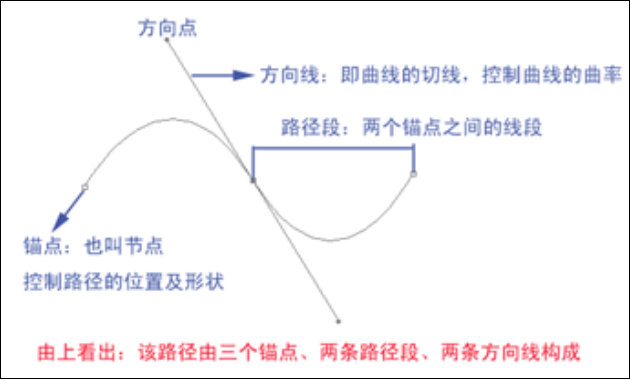
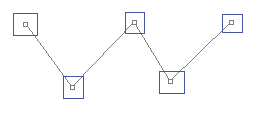
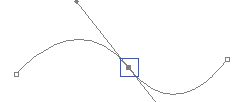
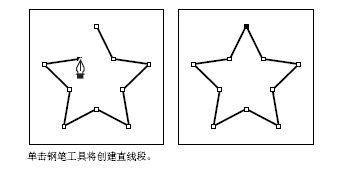
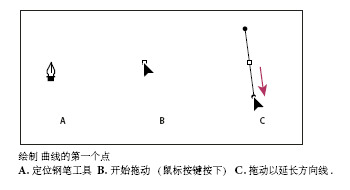
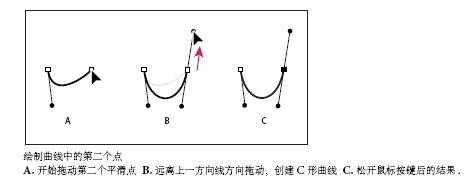
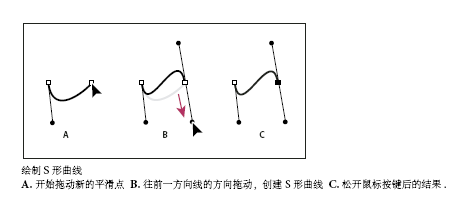
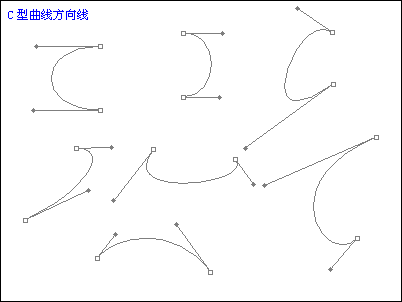
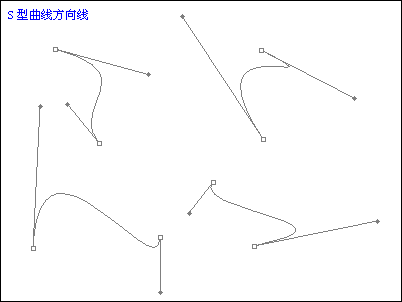
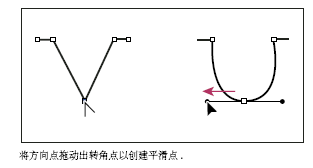
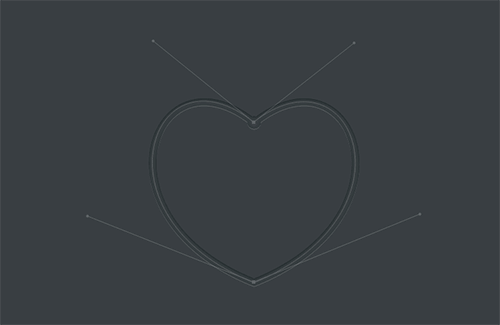
发表评论:
◎请发表你卖萌撒娇或一针见血的评论,严禁小广告。